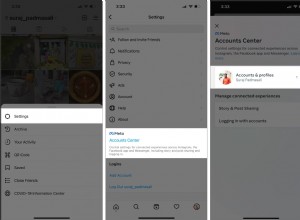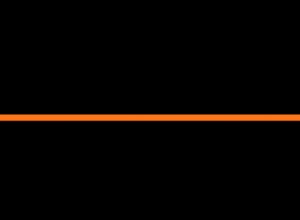يمكن أن يمثل تسجيل المكالمات الهاتفية على جهاز Android تحديًا. بينما يقدم تطبيق الهاتف الخاص بـ Google ميزة التسجيل ، يعتمد ما إذا كان يعمل أم لا على شركة الاتصالات الخاصة بك ، والمنطقة ، والظروف الأخرى. يمكنك دائمًا استخدام جهاز تسجيل خارجي ، ولكن هناك أيضًا العديد من الخيارات على الجهاز ، من Google Voice إلى تطبيقات الجهات الخارجية.
قيود التسجيل على Android
لم تكن Google أبدًا مغرمة بشكل خاص بتطبيقات تسجيل المكالمات لنظام Android ، على الأقل ليس تطبيقات الجهات الخارجية. مع Android 9 ، أضافت الشركة قيودًا منعت العديد من التطبيقات من تسجيل محادثاتك الهاتفية. يبدو أن التطبيقات تعمل ، ولكن عندما تشغل التسجيل ، ستسمع صمتًا فقط أو تنتهي المحادثة فقط.
باستخدام Android 10 ، اتخذت Google إجراءات صارمة ضد هذه الأنواع من التطبيقات من خلال حظر تسجيل المكالمات عبر الميكروفون. استجابةً لذلك ، بدأ العديد من مطوري التطبيقات في الاستفادة من خدمة إمكانية الوصول في Android لتسجيل المكالمات الهاتفية. لكن Google قامت بعد ذلك بتحديث سياسة المطورين الخاصة بها في أبريل 2022 لتصرح بأنها لن تسمح للتطبيقات في متجر Play باستخدام خدمة إمكانية الوصول لتسجيل المكالمات. دخلت هذه السياسة حيز التنفيذ في 11 مايو 2022.
حتى أن الشركة ذهبت إلى أبعد من ذلك لتسمية تسجيل المكالمات نوعًا من برامج التجسس.
قالت Google في سياسة المطورين الخاصة بها:"يمكن أيضًا وضع علامة على السلوكيات التي يمكن اعتبارها تجسسًا على المستخدم على أنها برامج تجسس". "على سبيل المثال ، تسجيل الصوت أو تسجيل المكالمات التي تم إجراؤها على الهاتف ، أو سرقة بيانات التطبيق."
في الماضي ، كان الأشخاص قادرين على إيجاد حلول بديلة لحظر Google ، مثل تغيير مصدر الصوت أو تنسيقه ، ورفع مستوى صوت السماعة إلى أعلى مستوى ممكن ، والتسجيل يدويًا بدلاً من التسجيل تلقائيًا ، وحتى عمل روت لهواتفهم. منذ ذلك الحين ، لجأ آخرون إلى تحميل تطبيقات تسجيل المكالمات من خلال ملف APK بدلاً من تنزيلها مباشرةً من Google Play.
يلعب إصدار Android المثبت على هاتفك أيضًا دورًا في كل هذا. يجب أن تظل التطبيقات الموجودة على الأجهزة التي تعمل بنظام Android 9 والإصدارات الأقدم قادرة على تسجيل المكالمات الهاتفية دون الاصطدام بأحدث قيود Google. لكن التطبيقات على الهواتف التي تعمل بنظام Android 10 أو إصدار أحدث والتي تحاول استخدام خدمة إمكانية الوصول قد تتعارض مع سياسة Google الجديدة.
مسألة شرعية
بافتراض أنك قادر على العثور على تطبيق فعال لتسجيل المكالمات ، هل يمكنك تسجيل مكالمة هاتفية بشكل قانوني ، خاصة إذا لم تطلب الإذن من الشخص الآخر؟ الجواب يعتمد على المكان الذي تعيش فيه. تسمح معظم القوانين الفيدرالية الأمريكية ومعظم قوانين الولايات بتسجيل الهاتف إذا كان هناك طرف واحد فقط (نعم ، يمكن أن يكون أنت) يمنحه الموافقة. ومع ذلك ، تتطلب بعض الدول من كلا الطرفين منح الإذن بالتسجيل.
الدول الأخرى لديها قوانينها الخاصة بالطبع. لتغطية نفسك بشكل كامل قانونيًا ، اطلب من الشخص الآخر الإذن قبل تسجيل المكالمة. مع كل هذه القيود والقيود والعقبات في الأماكن المفتوحة ، إليك بعض التطبيقات التي قد تكون قادرة على تسجيل محادثات هاتف Android بطريقة أو بأخرى.
الهاتف من Google
يوفر تطبيق الهاتف من Google (يفتح في نافذة جديدة) ميزة تسجيل المكالمات المضمنة ، ولكنه يتوقف على عدد من الشروط. يجب تثبيت التطبيق مسبقًا على هاتفك بآخر تحديث. يجب أن تعمل بنظام Android 9 أو أعلى. والأكثر صرامة ، يجب أن تدعم منطقتك ومشغل شبكة الجوال وجهازك ذلك ، مما يترك الكثير من الهواتف والمواقع خارج التشغيل.
تأكد من أن هاتفك يستخدم تطبيق Phone by Google ، وليس تطبيق Samsung Phone ، على سبيل المثال. إذا كان لديك التطبيق الصحيح ، فافتحه ، وانقر على رمز النقاط الثلاث أعلى اليسار وحدد الإعدادات . انقر على تسجيل المكالمات لإعداد أنواع المكالمات التي تريد تسجيلها. إذا كان خيار تسجيل المكالمات غير مرئي ، فلن يتمكن هاتفك من تسجيل المكالمات من خلال التطبيق.
إذا كان لديك خيار تسجيل المكالمات ، فانقر على تسجيل زر في المرة التالية التي تجري فيها مكالمة ترغب في تسجيلها. عند الانتهاء ، انقر على إيقاف التسجيل زر. يمكنك الوصول إلى التسجيل ضمن قسم Recents من تطبيق الهاتف. انقر فوق اسم المتصل الذي قمت بتسجيله ، وحدد التسجيل من قائمة المكالمات ، ثم انقر فوق تشغيل .
Google Voice
باستخدام Google Voice (يفتح في نافذة جديدة) ، يمكنك اختيار رقم هاتف مخصص يتم من خلاله توجيه المكالمات الواردة إلى هاتفك المحمول. بعد إعداد رقم هاتفك وحسابك على Google Voice ، انقر فوق رمز همبرغر في التطبيق في الزاوية العلوية اليسرى. انقر على الإعدادات وقم بتشغيل مفتاح خيارات المكالمات الواردة لتمكين تسجيل المكالمات.
القيد هنا هو أنه يمكنك تسجيل المكالمات الواردة فقط. عندما ترد على هاتفك ، اضغط على الرقم 4 على لوحة المفاتيح لتسجيل المحادثة. هناك رسالة تعلن عن تسجيل المكالمة ، لذا تأكد من الحصول على إذن الشخص الآخر مسبقًا. لإيقاف التسجيل ، اضغط 4 على لوحة المفاتيح مرة أخرى. يتم حفظ التسجيل في صندوق البريد الإلكتروني الخاص بك ، حيث يمكنك الاستماع إليه أو تنزيله على جهاز الكمبيوتر الخاص بك.
مسجل المكالمات التلقائي
مسجل المكالمات التلقائي (يفتح في نافذة جديدة) هو تطبيق تسجيل بسيط ولكنه فعال. افتح التطبيق وامنح الأذونات اللازمة لتسجيل الصوت ، والوصول إلى جهات الاتصال الخاصة بك ، وإجراء المكالمات الهاتفية وإدارتها ، والوصول إلى صورك والوسائط الأخرى. يحذرك التطبيق بعد ذلك من أنه نظرًا لقيود Google Play الجديدة ، فإن الإصدارات المستقبلية التي يتم تنزيلها من المتجر قد لا تسجل المكالمات على هذا الجهاز.
على الأجهزة التي تعمل بنظام Android 10 أو إصدار أحدث ، ستحتاج إلى تشغيل خدمة إمكانية الوصول. انقر على تشغيل زر. في شاشة إعدادات إمكانية الوصول ، انقر فوق إدخال مسجل المكالمات ضمن التطبيقات التي تم تنزيلها وشغّل مفتاح استخدام مسجل المكالمات . اسمح للتطبيق بالتحكم الكامل في جهازك ، مما يعني أنه يمكنه عرض الشاشة والتحكم فيها وعرض وتنفيذ إجراءات معينة. ثم العودة إلى البرنامج.
قبل تسجيل أي شيء ، ستحتاج إلى تهيئة التطبيق في قائمة الإعدادات. هنا ، يمكنك تمكين أو تعطيل التسجيل التلقائي للمكالمات الواردة والصادرة. يمكنك أيضًا اختيار تسجيل جهات اتصال معينة فقط. في قسم التسجيل ، تأكد من زيادة جهارة الصوت وتشغيل مستوى صوت التسجيل. هناك أيضًا خيار لتشغيل التسجيل في حالة هز هاتفك.
إذا تركت التسجيل التلقائي قيد التشغيل افتراضيًا ، فسيبدأ التسجيل في أي وقت تجري فيه مكالمة هاتفية أو تستقبلها. يمكنك بعد ذلك فتح التطبيق لعرض التسجيل. من شاشة الخيارات ، يمكنك حفظ المكالمة كملف صوتي على هاتفك أو إضافة ملاحظات مكالمة أو حذف التسجيل أو مشاركته عبر البريد الإلكتروني أو وسائل التواصل الاجتماعي. الإصدار المجاني مدعوم بالإعلانات ، لكن الإصدار المحترف 8.49 دولارًا (يفتح في نافذة جديدة) يزيل الإعلانات والركلات في الميزات الأخرى.
موصى به من قبل المحررين
كيفية تسجيل المكالمات على iPhone كيفية تسجيل الشاشة على هاتف Android الخاص بك كيفية تسجيل الشاشة على جهاز الكمبيوتر الشخصي الذي يعمل بنظام Windows أو Macأثناء الاختبار ، عمل Automatic Call Recorder خارج الصندوق على جهاز Android 9. عند الاختبار باستخدام Android 12 ، يجب تمكين خدمة إمكانية الوصول حتى يتمكن التطبيق من تسجيل المكالمات.
Call Recorder - Automatic Call Recorder Pro
Call Recorder - Automatic Call Recorder Pro (يفتح في نافذة جديدة) هو تطبيق قوي مع مجموعة متنوعة من الخيارات. يأخذك أولاً عبر خطوات الإعداد الضرورية ، مثل تمكين إعدادات إمكانية الوصول. يمكنك بعد ذلك الوصول إلى شاشة الإعدادات واختيار تسجيل المكالمات تلقائيًا أو يدويًا أو تغيير مصدر الصوت وتنسيقه أو تغيير جودة الصوت أو زيادة مستوى الصوت أو تمكين خيار لبدء التسجيل عند هز هاتفك.
إذا قمت بضبط التطبيق على تلقائي ، فسيسجل المكالمات الواردة والصادرة من البداية إلى النهاية. اضغط على التسجيل عندما يظهر على الشاشة للاستماع إليه في التطبيق. من شاشة التسجيل ، يمكنك تشغيل الملف وحفظه على هاتفك ومشاركته عبر البريد الإلكتروني أو الخدمات الأخرى وحذف التسجيل. التطبيق مجاني ومدعوم بإعلانات ، ولكن يمكنك دفع 3.49 دولار لإزالة الإعلانات.
أثناء الاختبار ، سجل Call Recorder - Automatic Call Recorder Pro المكالمات الهاتفية بنجاح على جهاز Android 9 وجهاز Android 12 باستخدام خدمة إمكانية الوصول. لم يذكر التطبيق أحدث قيود خدمة إمكانية الوصول في Google Play ، ولكن قد لا يتمكن الإصدار المستقبلي من تسجيل المكالمات بسبب سياسة Google الجديدة.
مسجل المكالمات - Cube ACR
مسجل المكالمات - Cube ACR (يفتح في نافذة جديدة) هو تطبيق أكثر تقدمًا وقسطًا. الإصدار الأساسي مجاني ولكنه يعرض الإعلانات ولا يقدم نسخًا احتياطيًا قائمًا على السحابة لتسجيلاتك. إذا كنت بحاجة إلى الميزات الإضافية ، فسيتم تشغيل الاشتراك بمبلغ 6.99 دولارًا أمريكيًا لمدة ستة أشهر أو 9.99 دولارًا أمريكيًا لمدة عام كامل بعد فترة تجريبية مجانية مدتها أسبوع واحد. ومع ذلك ، يجب أن تنجز النسخة المجانية المهمة.
كما هو الحال مع تطبيقات تسجيل المكالمات الأخرى ، يجب أن تمنح Cube ACR إذنًا لاستخدام خدمة إمكانية الوصول في Android 10 أو أعلى. في إعدادات التطبيق ، يمكنك تشغيل التسجيل التلقائي أو إيقاف تشغيله ، واستبعاد المكالمات الواردة من أرقام غير معروفة ، وتعديل وضوح وحجم المكالمات ، وتمكين التسجيل من تطبيقات VoIP إذا كانت مدعومة على هاتفك. يمكنك أيضًا وضع علامة جغرافية على تسجيلاتك لتحديد موقع المتصل.
لتسجيل مكالمة صادرة ، ما عليك سوى الاتصال بالطرف الآخر كما تفعل عادةً. إذا اخترت التسجيل التلقائي ، فسيتم تسجيل المكالمات الواردة تلقائيًا في الخلفية. بعد انتهاء المكالمة ، افتح التطبيق لعرض التسجيلات وتشغيلها. يمكنك وضع علامة على التسجيلات على أنها مهمة وحذفها وعرض موقع المتصل على الخريطة ومشاركتها عبر البريد الإلكتروني أو وسائل التواصل الاجتماعي.
أثناء الاختبار ، سجل Cube ACR مكالمات هاتفية على جهاز Android 9 وجهاز Android 12 باستخدام خدمة إمكانية الوصول. لم يذكر التطبيق قيود خدمة إمكانية الوصول في Google Play. ولكن كما هو الحال مع تطبيقات تسجيل المكالمات الأخرى ، قد يواجه الإصدار المستقبلي مشكلة أثناء محاولة تسجيل المكالمات بسبب تغييرات سياسة Google.